本节ProMax软件教程将介绍硫磺回收工艺模拟中硫磺回收率(Sulfur Recovery)的设置。
在硫磺回收工艺中,液硫分别来自于三级硫磺冷凝器,其硫磺回收率就等于 三级硫磺冷凝器中液硫总量占原料气中硫元素的比例。以下是添加计算并将其结 果显示在流程图中的步骤:文章源自云智设计-https://www.cidrg.com/cid-college/tutorial/promax/1296.html
1. 打开 Project Viewer。在 Recoveries 位置右击,选择 Add。如图 1 所示: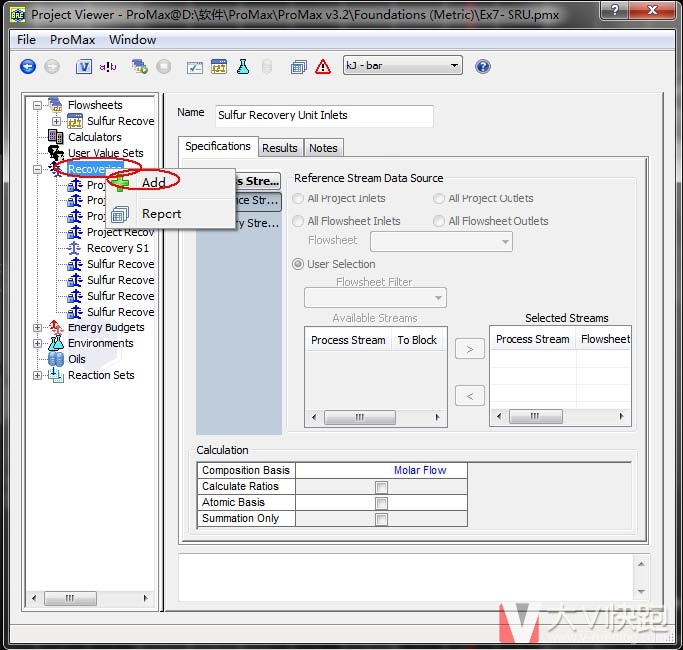 文章源自云智设计-https://www.cidrg.com/cid-college/tutorial/promax/1296.html
文章源自云智设计-https://www.cidrg.com/cid-college/tutorial/promax/1296.html
图 1 添加回收率文章源自云智设计-https://www.cidrg.com/cid-college/tutorial/promax/1296.html
- 在弹出的新窗口中,进行重命名为 Recovery S;选择 Reference Stream(参考流股),即:Dry Gas;接下来选择 Recovery Stream(回收流股),即:从硫磺冷凝器中的液硫出口流股 7、11、15、19。然后选择 Atomic Basis,因为系统是按照硫元素的物料平衡来计算硫磺回收率的。设置完成之后,选择 Result 选项卡,查看结果。如图 3 所示。
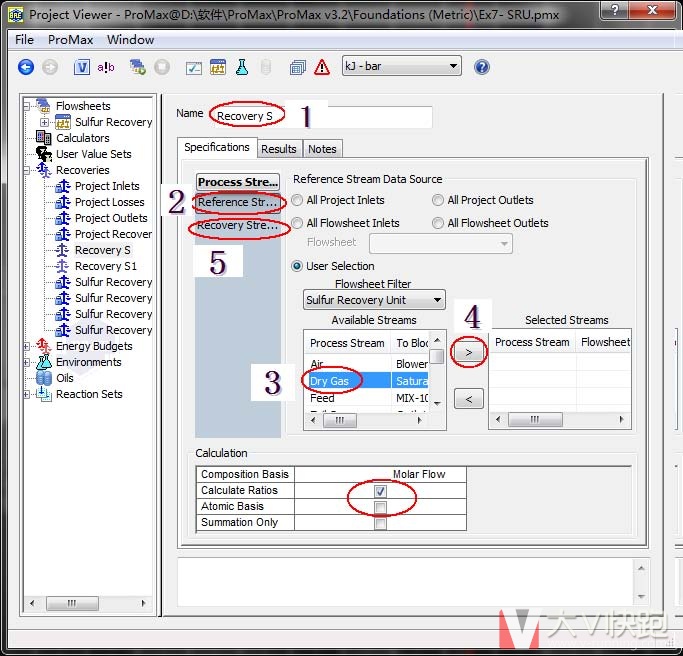
图 2 回收率界面
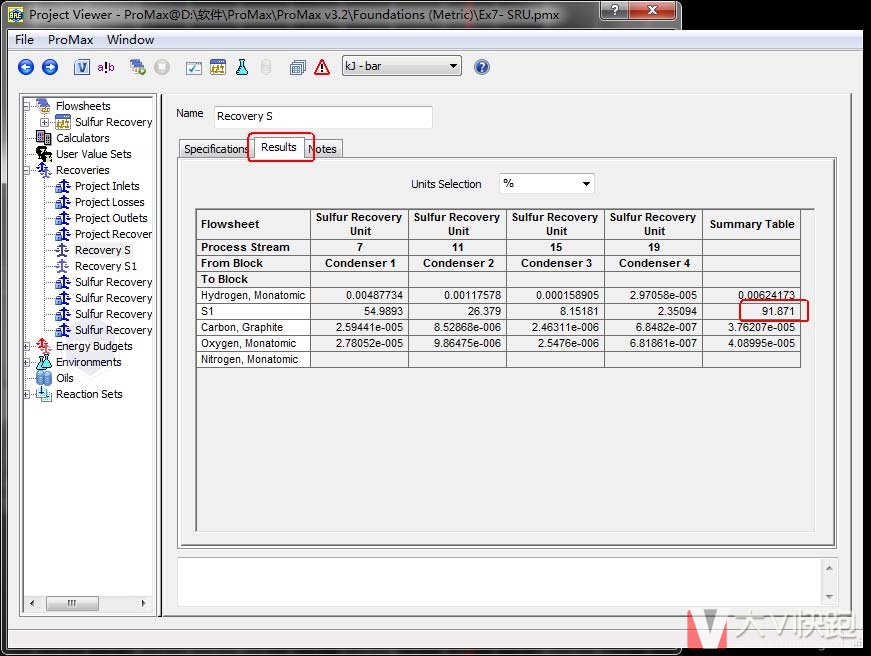 文章源自云智设计-https://www.cidrg.com/cid-college/tutorial/promax/1296.html
文章源自云智设计-https://www.cidrg.com/cid-college/tutorial/promax/1296.html图 3 回收率结果文章源自云智设计-https://www.cidrg.com/cid-college/tutorial/promax/1296.html
- 在流程图中显示硫磺回收率。 拖拽 Properties Table 属性表(如图 3-21 所示)到流程图中空白位置,双击, 弹出如图 3-22 窗口。在左下角选择 Moniker,点击图标,逐层选择到刚刚设定好的 Recovery S 的 Summary Table,命名此 Moniker 为 S1,并将其添加为 ShortMoniker,如图 6 所示。
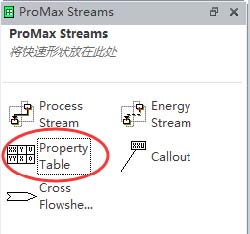 图 4 属性表
图 4 属性表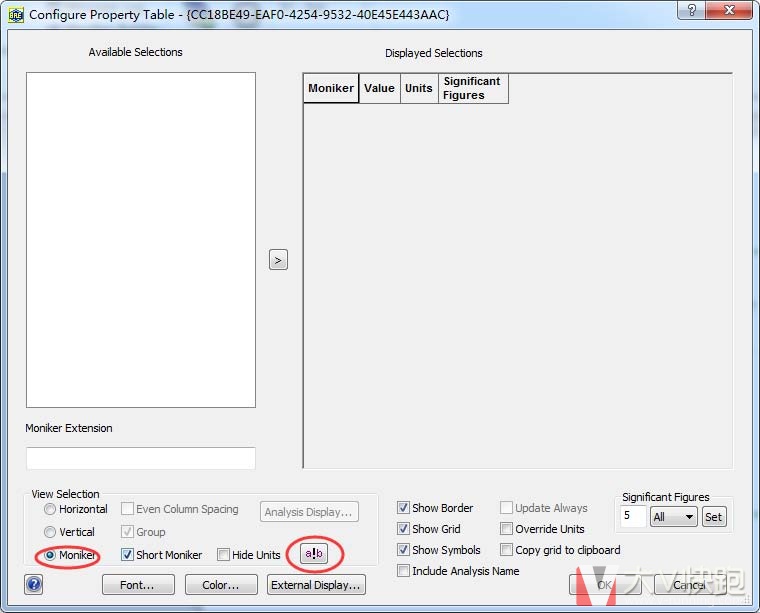 文章源自云智设计-https://www.cidrg.com/cid-college/tutorial/promax/1296.html
文章源自云智设计-https://www.cidrg.com/cid-college/tutorial/promax/1296.html
图 5 moniker 文章源自云智设计-https://www.cidrg.com/cid-college/tutorial/promax/1296.html
文章源自云智设计-https://www.cidrg.com/cid-college/tutorial/promax/1296.html
图 6 moniker文章源自云智设计-https://www.cidrg.com/cid-college/tutorial/promax/1296.html
添加到 Short Moniker 之后,关闭窗口,返回属性表窗口,此时在左上角已 经自动显示刚刚添加的 moniker S1。双击或使用箭头,添加到右边“显示选项” 区域,同时可以通过点击“字体”进行修改字体等。如图 7 所示: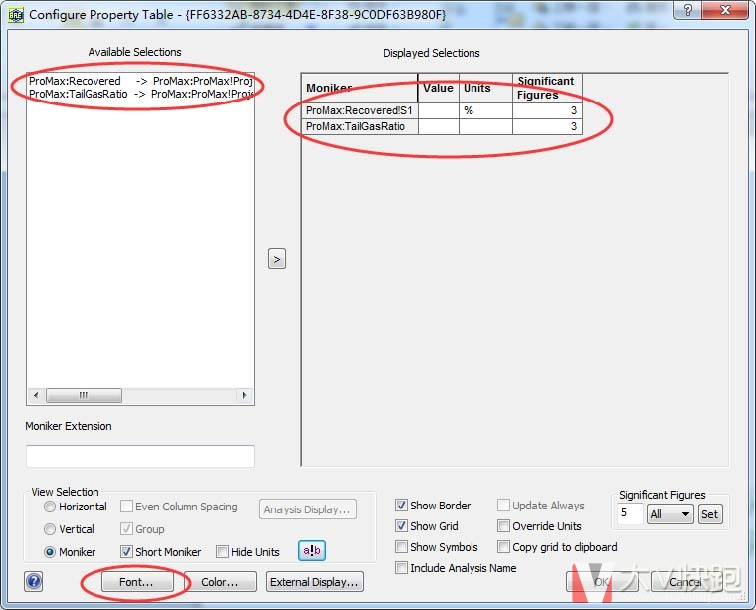 文章源自云智设计-https://www.cidrg.com/cid-college/tutorial/promax/1296.html
文章源自云智设计-https://www.cidrg.com/cid-college/tutorial/promax/1296.html
图 7 属性表文章源自云智设计-https://www.cidrg.com/cid-college/tutorial/promax/1296.html
点击 OK,关闭窗口,此时在流程图界面将自动显示硫磺回收率为 91.871%。 如图 8 所示: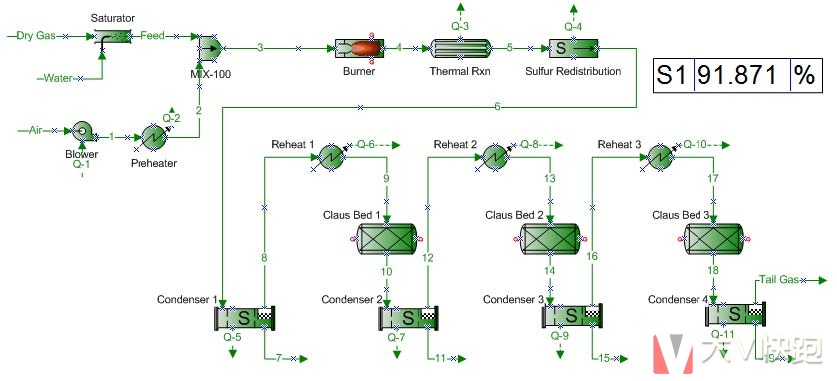
图 8 在流程图中显示硫磺回收率
此外,Property Table 工具可以显示项目视图中导航树中所有内容,流股和模块中的属性可以直接选择,环境、计算器、回收率、用户自定义值等通过 Moniker 均可选择性的显示在流程图中,直观的呈现在用户界面。













评论